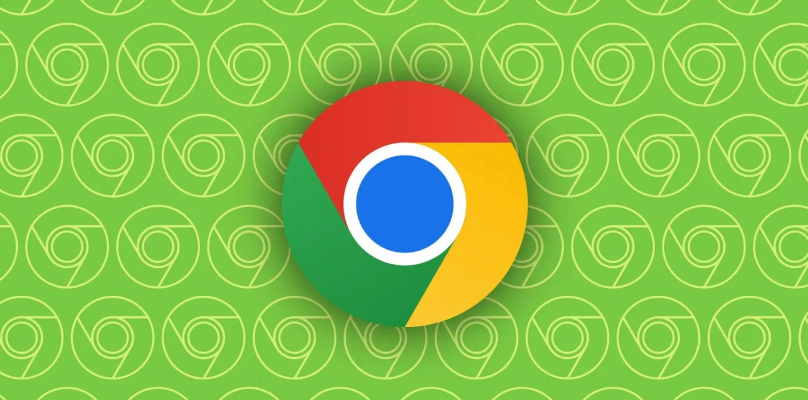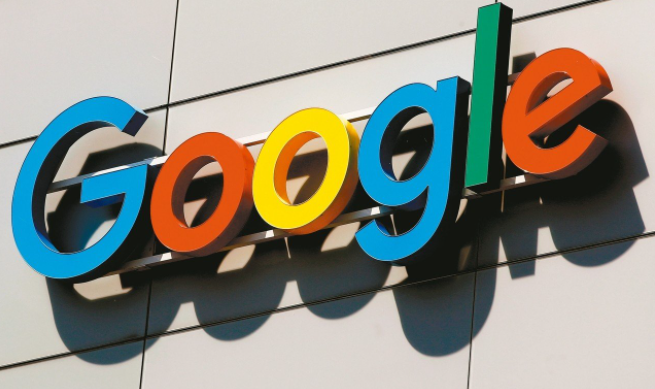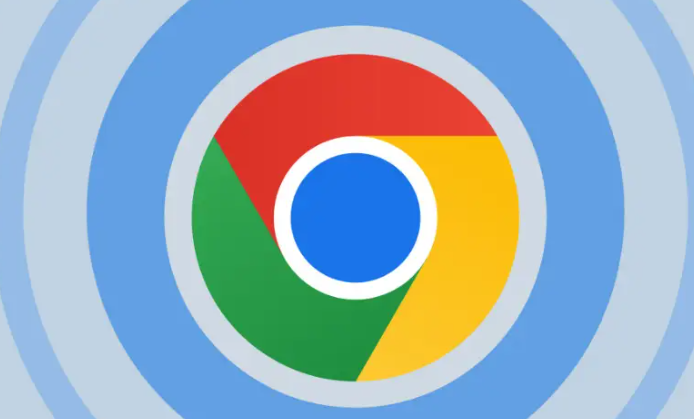详情介绍

1. 通过浏览器设置关闭
- 打开Chrome浏览器,点击右上角的三个点图标,选择“设置”。
- 在左侧菜单中点击“系统”选项,找到“关闭Google Chrome后继续运行后台应用”的开关,将其关闭。
2. 使用任务管理器结束进程
- 右键点击任务栏,选择“任务管理器”,或按 `Ctrl+Shift+Esc` 快捷键打开。
- 在“进程”标签页中找到所有与Chrome相关的进程(如“Google Chrome”或“Google Chrome EXX”),右键点击并选择“结束任务”。
3. 修改系统服务与计划任务
- 按 `Win+R` 键输入 `services.msc`,找到“Google Update Service”和“Google Update Service (gupdatem)”两项,右键点击并选择“停止”或“禁用”。
- 打开任务计划程序(按 `Win+R` 键输入 `taskschd.msc`),删除与Chrome自动更新或后台同步相关的任务。
4. 清理启动项与扩展程序
- 在“设置”→“启动时”中,关闭“打开特定页面或一组页面”等选项,避免后台加载不必要的内容。
- 进入“扩展程序”页面,禁用或删除不常用的插件,减少后台资源占用。
5. 注册表与策略编辑器
- 按 `Win+R` 键输入 `regedit`,定位到 `HKEY_LOCAL_MACHINE\SOFTWARE\Policies\Google\Chrome`,新建或修改 `BackgroundModeEnabled` 键值为 `0`。
- 使用组策略编辑器(`gpedit.msc`),导航至“计算机配置”→“管理模板”→“Google”→“Google Chrome”,禁用相关后台策略。